Other video conversion
Final Cut Pro مجانًا: كيفية تنزيل Final Cut Pro مجانًا
من Ahmed Absal • 2022-06-15 11:12:57 • حلول مثبتة
Final Cut Pro هو برنامج تحرير غير خطي احترافي لمستخدمي Mac. على الرغم من أنه برنامج مدفوع ، يتوفر إصدار تجريبي مجاني لمدة 30 يومًا من Final Cut Pro X للتنزيل على macOS 10.14.6 والإصدارات الأحدث. قبل شراء البرنامج ، يمكنك تنزيل هذا الإصدار التجريبي لمعرفة الميزات والحصول على الواجهة وعمل البرنامج. تعرف على المزيد حول البرنامج وإصدار Final Cut Pro X المجاني في الأجزاء أدناه.
- الجزء 1. برنامج Final Cut Pro مجاني
- الجزء 2. أفضل 5 بدائل مجانية لتطبيق Final Cut Pro في عام 2021
- الجزء 3. محرر ومحول الفيديو الأكثر استخدامًا لنظامي التشغيل Windows / Mac
الجزء الأول. برنامج Final Cut Pro مجاني
برنامج Final Cut Pro هو برنامج مدفوع ، ولكن لتوعية المستخدمين بمميزاته وواجهته وعمل البرنامج ، يتوفر إصدار تجريبي لمدة 30 يومًا من Final Cut Pro. مع العديد من المميزات ، يمكن للبرنامج إنشاء مقاطع فيديو احترافية رائعة المظهر. يجب أن يعمل نظام Mac الخاص بك على macOS 10.14.6 أو الإصدارات الأحدث من نظام التشغيل لتنزيل البرنامج. يلزم توفر 4GB RAM ، ولتعديل مقاطع الفيديو بدقة 4K مع عناوين ثلاثية الأبعاد وتحرير 360 درجة ، يوصى بإستخدام 8GB RAM .

يمكن تنزيل الإصدار التجريبي المجاني من Mac App Store ، وتبدأ فترة الـ 30 يومًا فور فتح التطبيق لأول مرة. البرنامج متاح أيضًا مجانًا كجزء من Pro Apps Bundle for Education التي تتضمن Compressor و MainStage و Motion و Final Cut Pro X و Logic Pro X.
يتضمن الإصدار التجريبي المجاني من البرنامج قيودًا معينة حيث لا يتم دعم بعض المميزات. لن يكون هناك خيار لتصوير الفيديو المباشر من كاميرا FaceTime إلى البرنامج والملفات من أجهزة الإدخال ، كما هو الحال في ، المشاركة عبر البريد ، استخدام Add to iTunes ، والمشاركة مع أجهزة Apple ، مميزات الميكروفونات الخارجية المضمنة.
الجزء 2. أفضل 5 بدائل مجانية لتطبيق Final Cut Pro في عام 2021
كما ذكرنا ف الأعلى ، يتوفر الإصدار المجاني لبرنامج Final Cut Pro لمدة 30 يومًا فقط بالعديد من القيود. وبالتالي ، فإن أفضل خيار للتغلب على أوجه القصور هذه هو استخدام برامج بديلة. فيما يلي أهم 5 بدائل مجانية لبرنامج Final Cut Pro.
لتعديل مقاطع الفيديو الخاصة بك مجانًا على أجهزة iOS و Mac ، يعد iMovie أداة رائعة. البرنامج الذي طورته شركة Apple يأتي الآن مع مجموعة iLife suite لتطبيقات Mac. باستخدام البرنامج ، يمكن تخصيص مقاطع الفيديو وتحسينها بعدة طرق. يمكنك تغيير إعدادات اللون ، والتدوير ، والاقتصاص ، وإضافة انتقالات الفيديو ، وإضافة عوامل تصفية ، وتأثيرات ، وتغيير السرعة ، وإنشاء شاشة مقسمة ، وتنفيذ مجموعة من الوظائف الأخرى. يمكن أيضًا تحرير الصوت باستخدام البرنامج. واجهة البرنامج بسيطة ، مما يجعلها مناسبة للمبتدئين أيضًا.
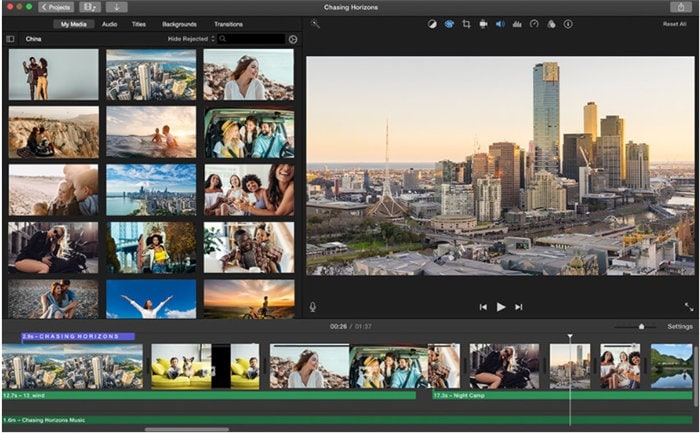
تحتوي حزم برامج تحرير الفيديو المجانية هذه على كل ما تحتاجه لإنشاء فيديو مخصص رائع ، وهو متاح لنظامي التشغيل Windows و Mac. يتم تحميل البرنامج بالكامل ، مجاني إلى الأبد ، ويتميز أيضًا بأدوات VFX بمستوى احترافي. بالإضافة إلى مميزات التحرير الأساسية مثل التقطيع وتعديل الألوان وتحويل التنسيق وغيرها ، يدعم البرنامج مجموعة من الوظائف المتقدمة. يمكنك العمل باستخدام المؤثرات والمرشحات وأدوات التكوين ثنائية وثلاثية الأبعاد والطبقات والإخفاء وما إلى ذلك ، وهو مناسب للمبتدئين والطلاب ومستخدمي YouTube ، ويساعد البرنامج في التعلم وتحسين احتياجات تحرير الفيديو.

اسم شائع آخر في قائمة أدوات تحرير الفيديو هو DaVinci Resolve. متاح للتنزيل على أنظمة Windows و Mac و Linux ، يجمع البرنامج بين التأثيرات المرئية وما بعد الإنتاج الصوتي وتحرير 8K ومجموعة من الميزات الأخرى. يعد التعاون متعدد المستخدمين ميزة أخرى تجعل البرنامج شائعًا بين المستخدمين الذين يحتاجون إلى تحرير الملفات في وقت واحد. تشمل الميزات الرئيسية للبرنامج انتقالات وتأثيرات الفيديو ، وتحسين الملفات ، وتحسين الألوان ، ودمج ميزات VFX ، ومشاركة الملفات ، وغيرها.
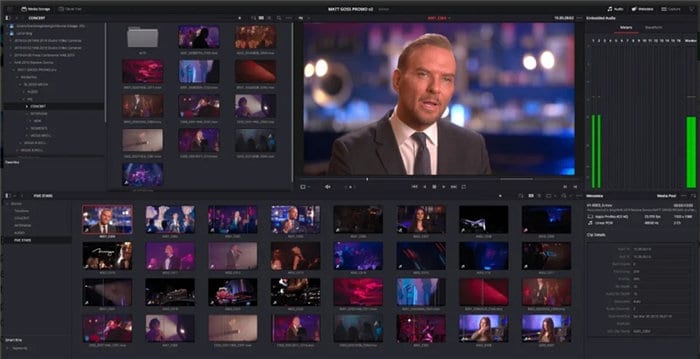
يُعرف برنامج التحرير الاحترافي هذا بمعالجة جميع تنسيقات الملفات تقريبًا بدءًا من SD و HD إلى 4K. نظرًا لكونه في الصناعة لفترة طويلة ، فقد حصل البرنامج على تقييمات عالية واسمًا مشهورًا لنفسه. نظام البرنامج معقد ويتطلب تدريبًا ، ولكن بمجرد تعليقه ، يمكنك الاستفادة الكاملة من جميع الميزات. الأداة لديها الملايين من المتبنين في جميع أنحاء العالم ، وهي متاحة لأنظمة Windows و Mac و Linux. يتيح لك البرنامج القوي والمرن اختيار الطريقة التي تريد أن تظهر بها مقاطع الفيديو الخاصة بك.
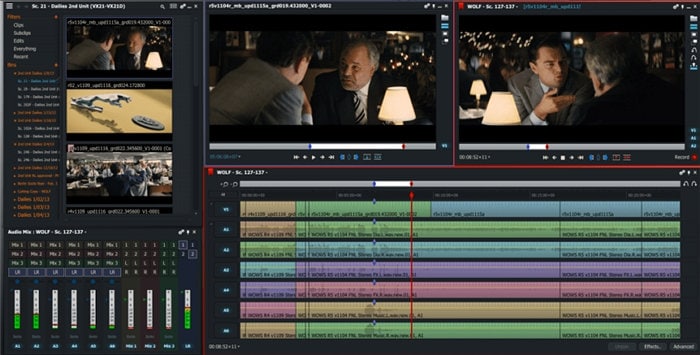
يعتبر برنامج تحرير مجاني ومفتوح المصدر تم إنشاؤه كمشروع عام بواسطة الأشخاص في جميع أنحاء العالم. نظرًا لكونه متعدد الأنظمة الأساسية ، يمكن تنزيل البرنامج على أنظمة Windows و Mac و Linux ، ويدعم مجموعة من المميزات الأساسية والمتقدمة بما في ذلك الإنشاء ثلاثي الأبعاد. باستخدام متتبع مسار الإنتاج ، يمكنك عرض وإنشاء مقاطع فيديو مذهلة. يوفر النحت المرونة والقوة ، بينما تتوفر أيضًا خيارات النمذجة الشاملة. تشمل الميزات الإضافية للأداة الرسوم المتحركة ، والمؤثرات البصرية ، والمحاكاة ، وخطوط الأنابيب ، والمعاينة المباشرة ، ومزج الصوت ، وغيرها.
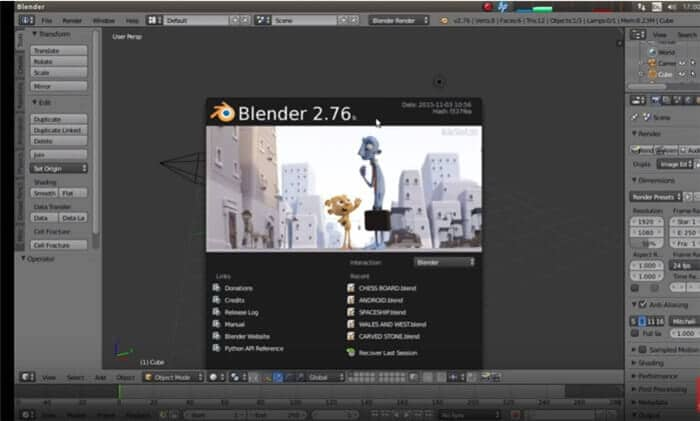
الجزء 3. محرر ومحول الفيديو الأكثر استخدامًا لنظامي التشغيل Windows / Mac
لتعديل وتحويل ملفاتك بطريقة بسيطة واحترافية وميزات أخرى ، Wondershare UniConverter (المعروف بـ Wondershare Video Converter Ultimate) أداة موصى بها جداً. يمكن تنزيل البرنامج بسرعة على أنظمة Windows و Mac الخاصة بك ، وبعد ذلك يصبح متاحًا للعناية بجميع احتياجاتك المتعلقة بالفيديو. يمكّنك المحرر المدمج في البرنامج من التقطيع والقص وإضافة تأثيرات وإضافة علامة مائية وضبط مستوى الصوت وإضافة ترجمات إلى مقاطع الفيديو التي تختارها. يدعم البرنامج مجموعة واسعة من تنسيقات الفيديو ، كما يتم دعم تحويل الملفات إلى تنسيق والملفات الخاصة بالجهاز. بالإضافة إلى ذلك ، يمكنك أيضًا تنزيل DVD وتسجيله ونسخه وأداء وظائف أخرى باستخدام البرنامج. بفضل معالجة عديد من الملفات دفعة واحدة بسرعة عالية ، يحظى البرنامج بشعبية بين الهواة وكذلك المستخدمين المحترفين.
 Wondershare UniConverter - أفضل مثيل لـ Final Cut Pro
Wondershare UniConverter - أفضل مثيل لـ Final Cut Pro

- تحرير ملفات الفيديو من خلال الاقتطاع والقص وإضافة الترجمة وتطبيق التأثيرات والمزيد.
- تحويل مقاطع الفيديو إلى تنسيقات متوافقة مع Final Cut Pro بسهولة وسرعة على نظامي التشغيل Mac / Windows.
- دعم أكثر من 1000 تنسيق فيديو ، بما في ذلك MP4 و MOV و WMV و AVI و MKV وإعدادات الإخراج المخصصة.
- سرعة تحويل أسرع 30 مرة من أي محولات تقليدية.
- انسخ الفيديو على قرص DVD قابل للتشغيل باستخدام قوالب DVD مجانية جذابة.
- تنزيل أو تسجيل مقاطع الفيديو من أكثر من 10000 موقع لمشاركة الفيديو.
- يجمع مربع الأدوات متعدد الاستخدامات بين البيانات الوصفية للفيديو الثابت وصانع GIF وبث الفيديو على التلفزيون وضاغط الفيديو ومسجل الشاشة.
- دفق مقاطع الفيديو الخاصة بك من Windows أو Mac إلى أجهزة أخرى ، بما في ذلك Chromecast أو Roku أو Apple TV أو Xbox 360 أو PS3.
- نظام التشغيل المدعوم: macOS 11 Big Sur و 10.15 (Catalina) و 10.14 و 10.13 و 10.12 و 10.11 و 10.10 و 10.9 و 10.8 و 10.7 و 10.6 و Windows 10/8/7 / XP / Vista.
الخطوة 1 تحميل مقاطع الفيديو إلى Wondershare UniConverter.
قم بتشغيل برنامج Wondershare UniConverter على نظامك وحدد قسم محول الفيديو على الواجهة الرئيسية. يمكن ببساطة سحب الملفات المراد تعديلها وإفلاتها في الواجهة ، أو يمكنك النقر فوق الزر + Add Files لتصفحها وتحميلها.
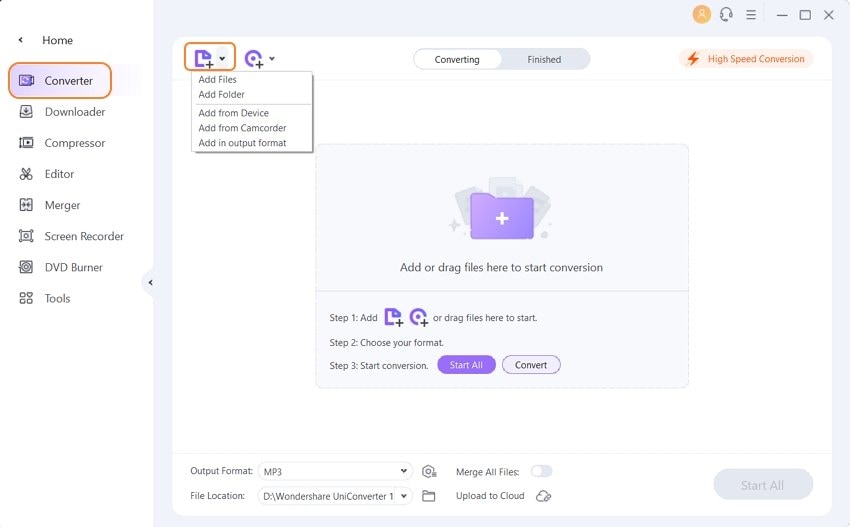
الخطوة 2 تحرير مقاطع الفيديو (Trim) في Wondershare UniConverter.
أيقونات التحرير لـ Trim و Crop و Effect موجودة أسفل الصورة المصغرة للملفات المضافة. انقر على أيقونة Trim ، وستفتح نافذة تعديل جديدة. حرك شريط التمرير لتحديد جزء الفيديو ثم انقر فوق الزر Trim لإنشاء مقطع منفصل من الجزء المحدد. يمكنك أيضًا إدخال توقيت الفيديو الدقيق لاختيار المقطع. يمكن تحديد مقاطع متعددة بالمثل. بعد ذلك ، اختر مقطع الفيديو غير المطلوب ، ثم اضغط على الزر Trash لإزالة المقطع نفسه. يمكن حذف مقاطع مختلفة بالمثل. بعد حذف جميع الأجزاء غير المرغوب فيها ، انقر فوق المربع الموجود في دمج في ملف واحد الذي سيجمع أجزاء الفيديو المتبقية. انقر فوق الزر OK لتأكيد التغييرات.
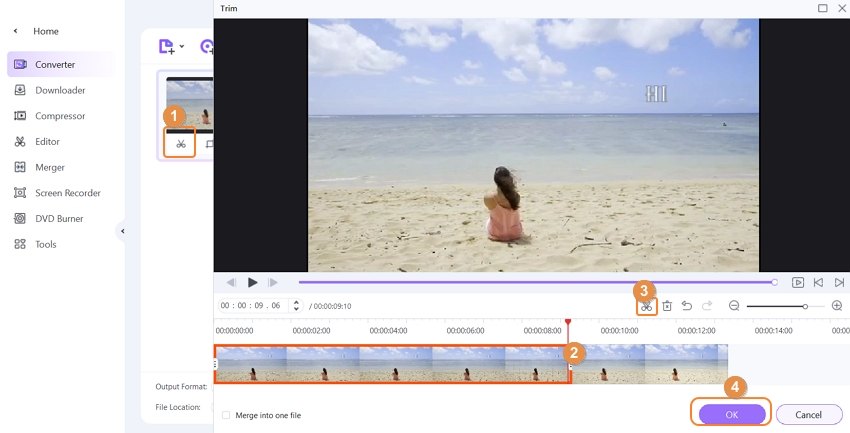
الخطوة 3 اختر تنسيق الإخراج المرغوب.
يمكن التحقق من قائمة التنسيقات المدعومة لملف الإخراج بفتح خيارات علامة التبويب Output Format المنسدلة. هنا ، حدد التنسيق المطلوب والدقة من علامة التبويب Video .
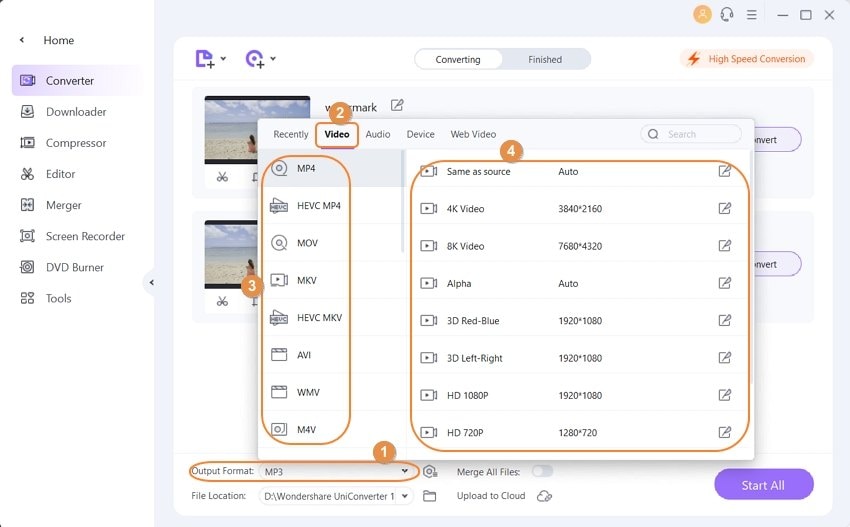
الخطوة 4 معالجة الملف وتحويله.
في علامة التبويبFile Location، يمكن تحديد موقع النظام لحفظ الملف الذي تمت معالجته. أخيرًا ، اضغط على الزر Start All لبدء معالجة الملفات وتحويلها. تعرض علامة التبويب Finished في البرنامج الملف الذي تمت معالجته.
الخاتمة
يتوفر الإصدار التجريبي من Final Cut Pro لفترة محدودة فقط. بدلاً من ذلك ، يمكنك اختيار أدوات مجانية أخرى كما هو مذكور أعلاه ، وللتحرير بسهولة ، يمكن تثبيت Wondershare UniConverter.




Ahmed Absal
staff Editor
0 Comment(s)